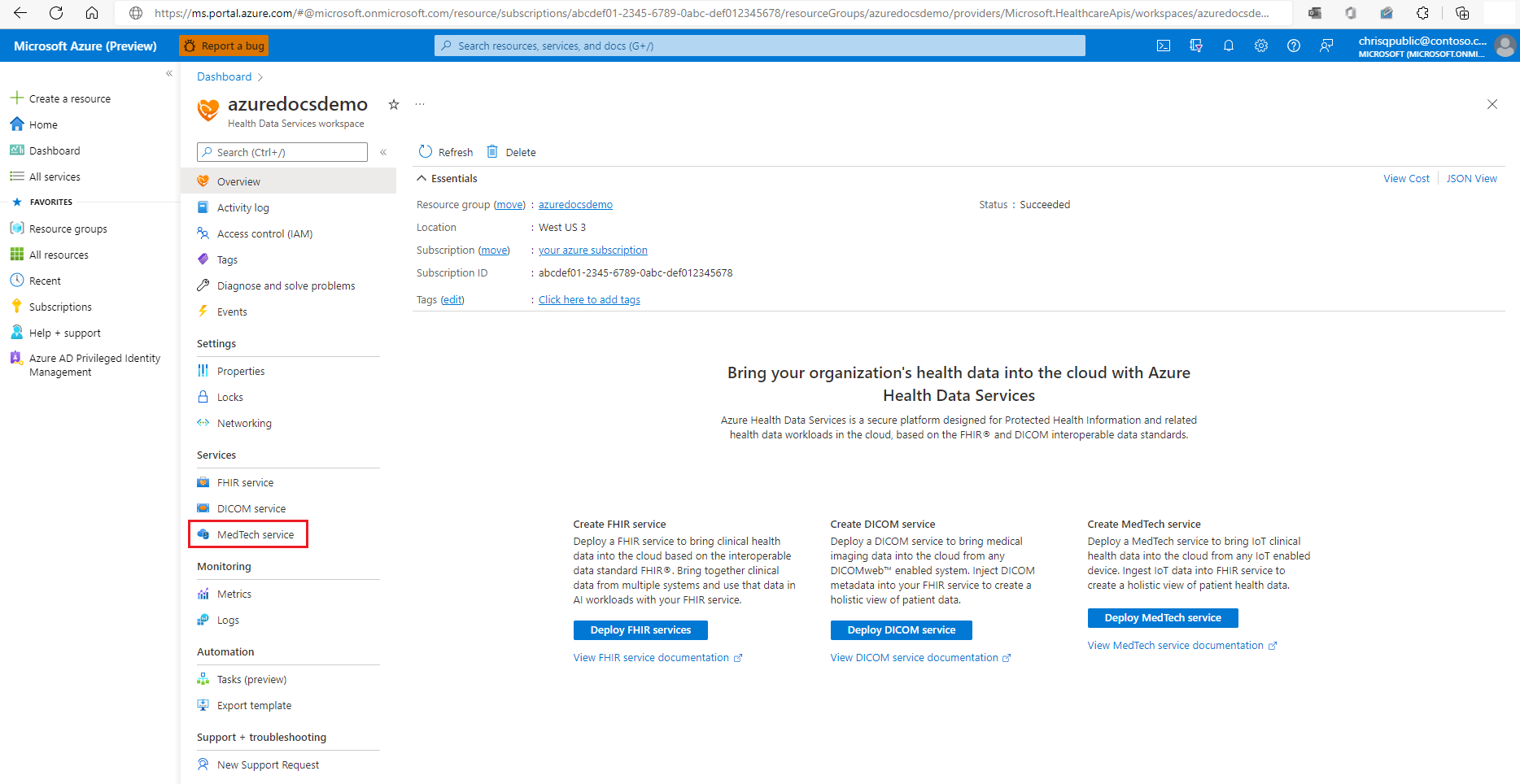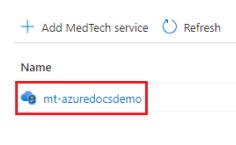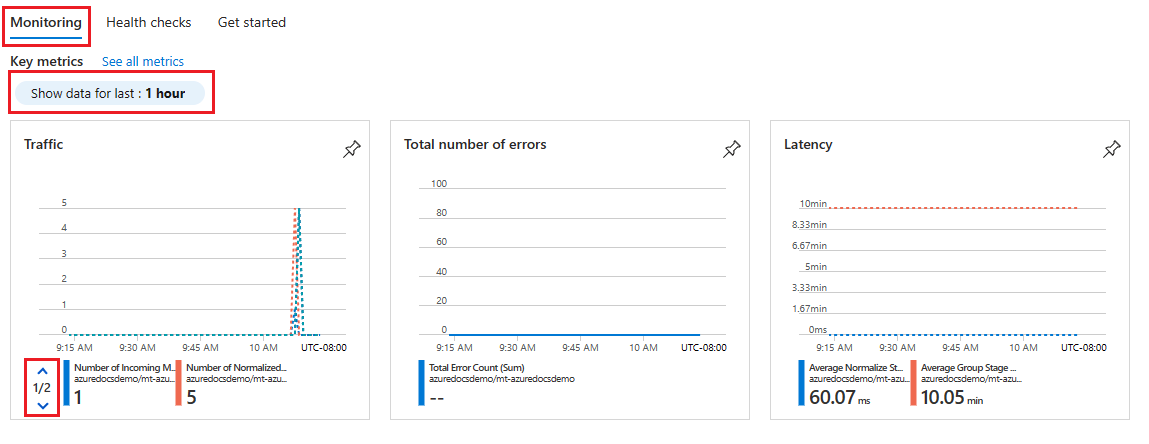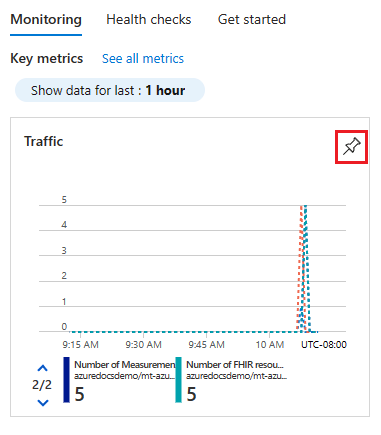Come usare le schede di monitoraggio e controllo dell'integrità del servizio MedTech
Nota
Fast Healthcare Interoperability Resources (FHIR®) è una specifica sanitaria aperta.
Questo articolo illustra come usare le schede di monitoraggio e controllo integrità del servizio MedTech nel portale di Azure. Le schede monitoraggio e controllo integrità consentono di accedere alle metriche e ai controlli di integrità del servizio MedTech cruciali. Queste metriche e controlli di integrità possono essere usate per valutare l'integrità e le prestazioni del servizio MedTech e possono essere utili per visualizzare modelli e/o tendenze o assistere alla risoluzione dei problemi del servizio MedTech.
Usare la scheda Monitoraggio del servizio MedTech
Nell'area di lavoro Servizi dati di Integrità di Azure selezionare Servizio MedTech in Servizi.
Selezionare il servizio MedTech per cui si desidera visualizzare le metriche. Per questo esempio verrà selezionato un servizio MedTech denominato mt-azuredocsdemo. Si selezionerà un servizio MedTech all'interno dell'area di lavoro di Servizi dati di Integrità di Azure.
La scheda Di monitoraggio del servizio MedTech aprirà la visualizzazione di un subset delle metriche del servizio MedTech supportate. Per impostazione predefinita, l'opzione Mostra i dati per l'ultima opzione è impostata su 1 ora. Per regolare la durata dell'ora, selezionare l'opzione Mostra dati per l'ultima, selezionare il periodo di tempo da visualizzare e selezionare Applica. Selezionare la freccia verso il basso nel riquadro Delle metriche del servizio MedTech per visualizzare il set successivo di metriche del traffico del servizio MedTech.
Importante
Se si lascia la scheda Di monitoraggio del servizio MedTech, tutte le impostazioni personalizzate apportate alle impostazioni di monitoraggio andranno perse e dovranno essere ricreate. Se si desidera salvare le personalizzazioni per la visualizzazione futura, è possibile aggiungerle a un dashboard portale di Azure come riquadro.
Per informazioni su come personalizzare e salvare le impostazioni delle metriche in un dashboard e un riquadro di portale di Azure, vedere Come configurare le metriche del servizio MedTech.
Facoltativo: selezionare l'icona aggiungi per salvare il riquadro delle metriche in un dashboard portale di Azure a scelta.
Suggerimento
Per altre informazioni sulle opzioni avanzate di visualizzazione e condivisione delle metriche, vedere Introduzione a Esplora metriche di Azure
Metriche disponibili per il servizio MedTech
Questa tabella mostra le metriche del servizio MedTech disponibili e le informazioni che le metriche acquisiscono. Le metriche in grassetto sono le metriche visualizzate nella scheda Monitoraggio :
| Categoria di metriche | Nome metrica | Descrizione della metrica |
|---|---|---|
| Disponibilità | Stato di integrità di IotConnector | L'integrità complessiva del servizio MedTech. |
| Errors | Numero totale errori | Numero totale di errori. |
| Latenza | Latenza media della fase del gruppo | Latenza media della fase del gruppo. La fase del gruppo esegue il buffering, l'aggregazione e il raggruppamento nei messaggi normalizzati. |
| Latenza | Media normalizzazione della latenza della fase | Latenza media della fase normalizzata. La fase normalizzata esegue la normalizzazione sui messaggi in ingresso non elaborati. |
| Traffico | Numero di risorse Fhir salvate | Numero totale di risorse FHIR aggiornate o rese persistenti dal servizio MedTech. |
| Traffico | Numero di messaggi in arrivo | Numero di messaggi in arrivo non elaborati ricevuti ,ad esempio gli eventi del dispositivo, dall'hub eventi di origine configurato. |
| Traffico | Numero di misurazioni | Numero di letture di valori normalizzate ricevute dalla fase di trasformazione FHIR del servizio MedTech. |
| Traffico | Numero di gruppi di messaggi | Numero di gruppi con messaggi aggregati nell'intervallo di tempo designato. |
| Traffico | Numero di messaggi normalizzati | Numero di messaggi normalizzati. |
Usare la scheda Controlli di integrità del servizio MedTech
Selezionare la scheda Controlli di integrità all'interno del servizio MedTech per visualizzare i controlli di integrità. Nell'esempio, il servizio MedTech passa tutti i controlli di integrità come indicato dalla riga Stato e dallo stato Connesso .
In questo esempio è possibile notare che il servizio MedTech indica che il controllo integrità per la connessione all'hub eventi mostra lo statoDisconnesso. Per informazioni su come risolvere il problema di questo controllo di integrità non riuscito, è possibile selezionare il collegamento Accesso al servizio MedTech dal collegamento dell'hub eventi nella riga Altre informazioni da indirizzare alla sezione guida alla risoluzione dei problemi del servizio MedTech per risolvere questo controllo integrità non riuscito.
Passaggi successivi
In questo articolo si è appreso come usare la scheda Monitoraggio e controllo integrità del servizio MedTech.
Per informazioni su come configurare le metriche del servizio MedTech, vedere
Per informazioni su come abilitare le impostazioni di diagnostica del servizio MedTech, vedere
FHIR® è un marchio registrato di Health Level Seven International, registrato in U.S. Trademark Office e viene usato con la loro autorizzazione.